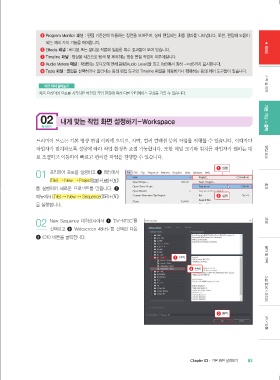Page 13 -
P. 13
5 Program Monitor 패널 : 편집 기준선이 이동하는 장면을 보여주며, 실제 편집되는 최종 결과를 나타냅니다. 또한, 편집에 도움이
되는 여러 가지 기능을 제어합니다. ★
중
6 Effects 패널 : 비디오 또는 오디오 작업에 필요한 특수 효과들이 모여 있습니다.
요
7 Timeline 패널 : 영상을 시간으로 탐색 및 제어하는 영상 편집 작업이 이루어집니다.
8 Audio Meters 패널 : 재생되는 오디오의 전체 음량(Audio Level)을 최고 0dB에서 최하 -∞dB까지 표시합니다.
9 Tools 패널 : 클립을 선택하거나 잘라내는 등의 편집 도구와 Timeline 패널을 이동하거나 확대하는 등의 제어 도구들이 있습니다.
버전 차이 알아보기 시작 및 이해
처음 프리미어 프로를 시작하면 버전과 작업 환경에 따라 다른 인터페이스 구성을 가질 수 있습니다.
02 내게 맞는 작업 화면 설정하기-Workspace 기본 기능×출력
따라하기
프리미어 프로는 기본 영상 편집 이외에 오디오, 자막, 컬러 컬렉션 등의 작업을 진행할 수 있습니다. 이때마다
작업자가 편리하도록 성향에 따라 작업 환경을 조절 가능합니다. 또한 패널 크기와 위치를 작업자가 원하는 대 편집 요소
로 조절하고 이동하여 빠르고 편리한 작업을 진행할 수 있습니다.
01 프리미어 프로를 실행하고 1 메뉴에서 1 실행
〔File〕 → New → Project( + + )
를 실행하여 새로운 프로젝트를 만듭니다. 2 효과
메뉴에서 〔File〕 → New → Sequence( + ) 2 실행
를 실행합니다.
02 New Sequence 대화상자에서 1 ‘DV-NTSC’를 보정
선택하고 2 ‘Widescreen 48kHz’를 선택한 다음
3 <OK> 버튼을 클릭합니다.
1 선택 문자 및 자막
2 선택 고급 합성×오디오
3 클릭 VR×연동
Chapter 03•기본 화면 살펴보기 83
프리3.indb 83 2021-03-05 오전 9:49:02
프리3.indb 83
2021-03-05 오전 9:49:02